Android - это успешная операционная система, которая развивается очень быстрыми темпами. Сейчас уже каждый второй смартфон работает под управлением Android. Но знаем ли мы все ее скрытые функции? Пользуемся ли в полной мере? Сегодня мы постараемся сделать опыт использования Android более богатым и насыщенным.
1. Включаем «Параметры разработчика». В Android есть секретный режим разработчика. Он открывает доступ к очень «тонкой» настройке системы. Тут есть и «журналирование» сессий WI-FI, настройки рендеринга графического процессора, различная информация для мониторинга системы.
Для активации «Параметров разработчика» необходимо зайти в Настройки – О телефоне. Затем выбрать строчку с «Номером сборки» и кликнуть по ней 7 раз. После этого появится надпись «Поздравляем, теперь вы разработчик». Далее в настройках будет отображен пункт «Параметры разработчика». Будьте осторожны – после включения этого режима, дополнительный пункт скрыть уже не получится. Вы все делаете на свой страх и риск.
2. Активировав «Параметры разработчика», пора переходить к практическому применению этих настроек. Ускоряем интерфейс вашего смартфона. На самом деле, это не ускорение, а «твик» отрисовки интерфейса. Заходим в «Параметры разработчика» и пролистываем вниз до середины. Там есть такие параметры: «Масштаб анимации окна», «Масштаб анимации перехода», «Шкала длительности аниматора». Ставим во всех пунктах значение: 0.5х. Перед изменением запишите настройки по умолчанию. А теперь выходим в меню и чувствуем скорость!
3. Иногда очень раздражает, когда PDF или DOCX файл открывается по умолчанию в приложении, которое совсем не по душе. Например, документ открылся в Google Docs, а необходимо было в Word. Это легко поправить. Открываем Настройки – Диспетчер приложений. Находим приложение, которое открывается по-умолчанию. Скролим вниз до кнопки – «Использование по-умолчанию». Нажимаем. Затем выбираем «Сбросить значения по-умолчанию». Все. Теперь можно выбрать приложение, которое вам нравится.
4. Как всегда, Google, Android и сторонние приложения стараются собирать как можно больше информации о вас. Например, когда WI-FI выключен, они все равно сканируют пространство на его наличие. Отключаем одну из функций слежения за вами.
Для этого идем в Настройки – Геоданные – Улучшение точности и выключаем обе функции как на скриншоте ниже. Это для Android 6.0 Для 5.0 эта настройка находится в разделе WI-FI – Дополнительно. Возможно, эта настройка позволит вам сэкономить лишние 3% аккумулятора.
5. Надоедливые уведомления в Android. Иногда получаешь уведомление в статусной строке от непонятного приложения – с рекламой, например. При этом не сразу становится очевидным, какое приложение рекомендует «вам скачать самый последний антивирус». Чтобы быстро узнать название приложения, просто долго нажмите на уведомление. И увидите название программы с кнопкой “i”.
6. Пользуясь предыдущим советом, можно зайти в настройки уведомлений конкретного приложения. Просто нажмите на кнопку “i”. В настройках конкретного приложения можно установить приоритет, разрешить или выключить уведомления, либо выключить показ конфиденциальной информации, когда устройство заблокировано.
7. Мало кто знает, что в Android встроена секретная игра – пора в нее поиграть! Идем в Настройки – О телефоне. Затем жмем несколько раз на строчку с версией Android – у вас на экране появится логотип. Жмем по нему еще много раз – и вот игра запущена! Это аналог Flappy Bird из Google Play. Приятной игры!
8. Если дети часто пользуются вашим смартфоном – функция определенно пригодится. Она позволяет «приклеить» к экрану одно приложение, чтобы из него невозможно было выйти без ввода пин-кода.
К примеру, запускаем Angry birds - и спокойно уходим, зная, что ребенок не залезет в ваш список контактов и смс. Заходим в Настройки – Безопасность, затем выбираем «Прикрепить окна». Включаем эту функцию. Чтобы приклеить нужную программу, выберите диспетчер окон (кнопка с квадратом на нижней панели смартфона) и укажите какое окно нужно «Приклеить».
9. Экран и цветовая гамма оформления Android может со временем надоесть. Попробуйте ее кардинально изменить. Заходим в Настройки – Специальные возможности – Зрение и жмем «Негатив». Эта настройка инвертирует цвета во всей системе. Иногда она может полезна для работы-чтения в полной темноте.
10. Передавать файлы с одного телефона на другой на Android очень просто и быстро. Благодаря функции Wi-FI Direct, вы можете передавать файлы размером более 300 МБ за несколько минут. В большинстве случаев современные смартфоны уже имеют эту функцию, встроенную в прошивку. Она находится тут – Настройки – Wi-FI – WI-FI Direct. Если же ее нет – рекомендуем скачать приложение Superbeam из Google Play, которое легко справится с этой задачей.
11. Функция Smart Lock в Android позволяет не вводить длинный пин-код при разблокировке, если смартфон находится в безопасной обстановке, например, дома. Или если смартфон подключен к доверенному Bluetooth-устройству или NFC-метке. Для включения этой функции идем в Настройки – Безопасность – Smart Lock. Там можно настроить все безопасные места.
12. На Android версии 7.0 уже встроен «Ночной режим» (его можно включить в разделе «Дисплей»), чтобы снизить нагрузку на глаза ночью. Он делает цвета более мягкими с желтоватым оттенком, чтобы было удобнее читать вечером. Если у вас более старая версия Android – просто скачайте приложение Фильтр синего цвета. Оно бесплатное, да ничем не хуже встроенной функции Android 7.0.
13. Можно посмотреть состояние вашей батареи и ее напряжение. Наберите на экране вызова:
*#0228#
14. Чтобы быстро сделать скриншот на Android – нажмите кнопку блокировки (выключения питания) и громкость вниз, если у вас телефон Nexus и Xiaomi, если Samsung – Кнопка Home (Домой) + Блокировка, если Huawei – 2 раза постучите по экрану пальцем.
15. Если Android смартфон был утерян или просто владелец забыл, где его оставил в квартире – это не проблема! Умная система придет на помощь. Зайдите с компьютера по ссылке, введите свой пароль от Google аккаунта – и откроется карта, где можно увидеть местонахождение смартфона, а также «прозвонить» его и стереть все данные удаленно.
Все настройки указанные выше протестированы и работают на Android 6.0 и выше. Чтобы узнать вашу версию Android, необходимо зайти в Настройки – О телефоне.


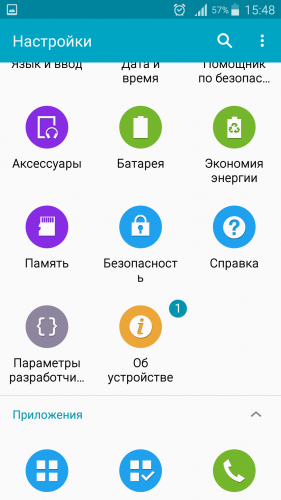
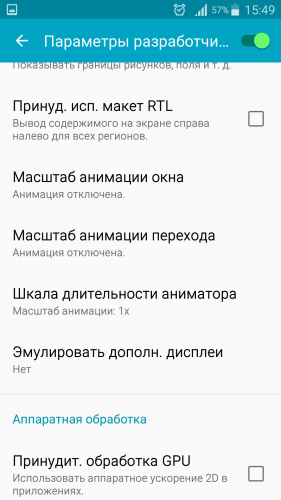
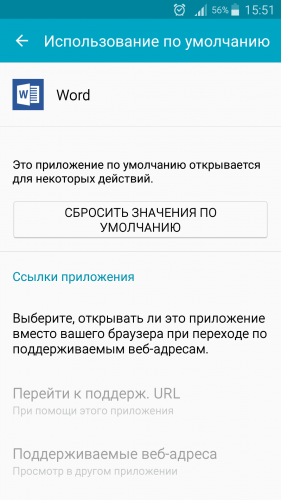
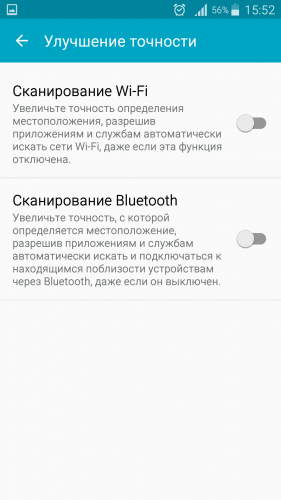
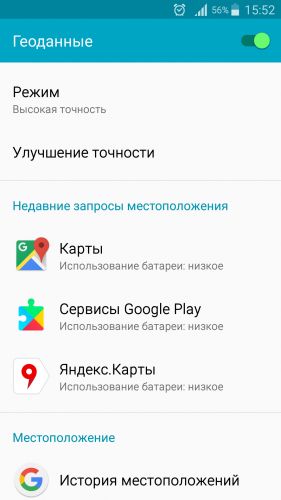
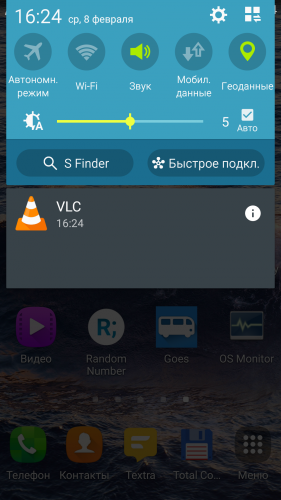
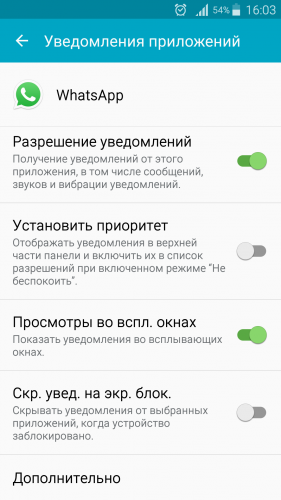
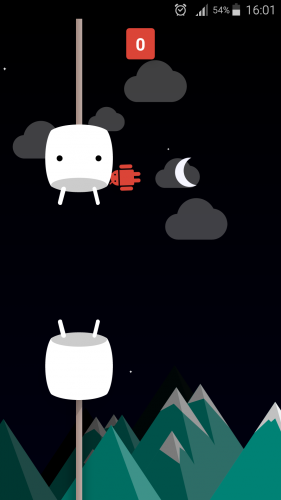


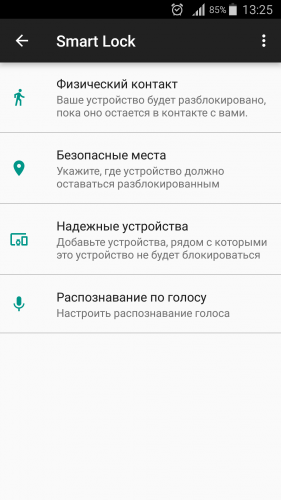
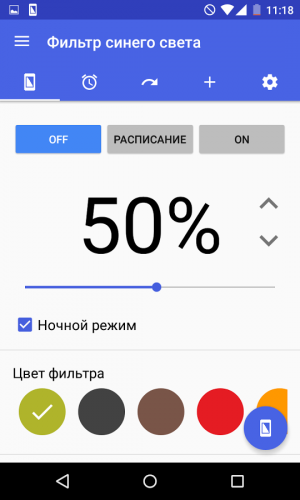
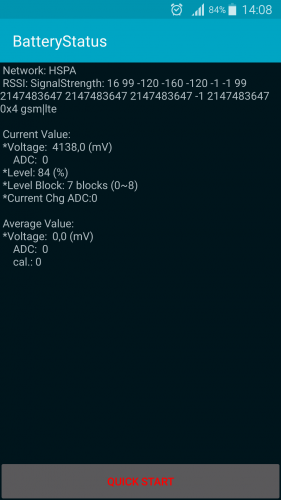
















Комментарии
Полезная статья. Хотя о некоторых фичах (например, "режим разработчика") многие, думаю, уже знают.
Оценка: 5.
Возможно это даже и интересные функции для тех кому они не известны, но есть люди у которых смартфоны на 4 андроиде и их большинство, до этого времени еще продаются и без возможности повышения версии андроида, а есть даже на 2.3. только в 4 пункте пошла привязка к версии андроида, да и то только 6 и 5. Можно было бы и отметить что скриншоты приведены для какой-то одной версии, а некоторые функции у кого-то и не заработают. К Вашему сведению режим разработчика включить можно не везде, т.к. некоторые разработчики блокируют его, ограничивают или вообще исключают из прошивки. В таких вещах нужны точные оговорки чтобы человек не сломал тачскрин тыча в него пальцем в поисках подобных функций.
Тачскрин можно поломать тыча в него пальцем?
Скорее всего, этот код подходит только для телефонов одного производителя - Samsung, т.к. он работал еще на моем старом обычном мобильнике Samsung, но не работает на новом смарте не-Samsung.
так и есть.
*#*#4636#*#* правильный код
совершенно верно!
То, что в конце выделено жирным - надо было тиснуть БОЛЬШИМИ буквами в самом начале..
Не вы не слышали, а автор не слышал.
Те функции, которые не касаются настроек, ни одна не работает!
На Сяоми давно уже скриншот тремя пальцами по экрану делается. Это гораздо удобнее чем указанный древний способ)